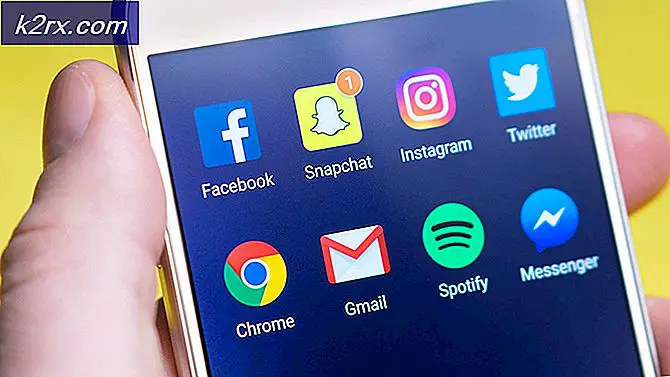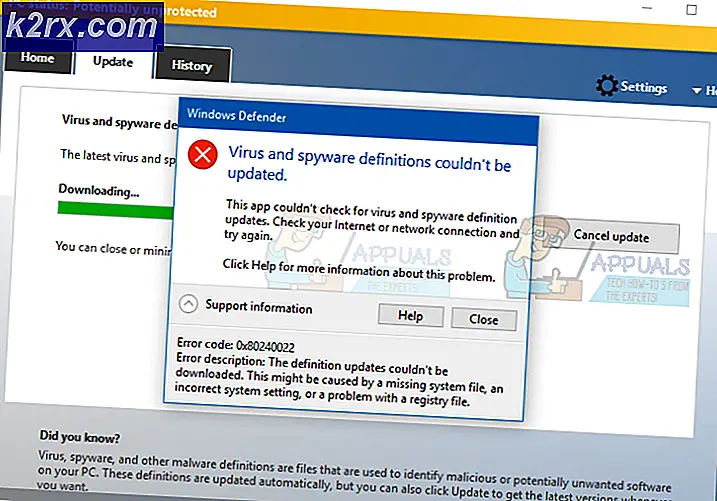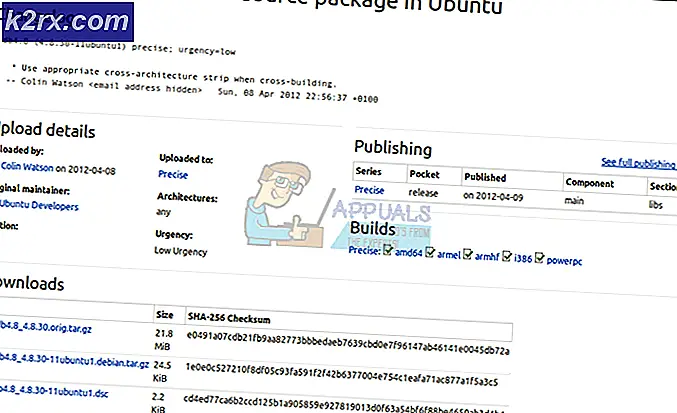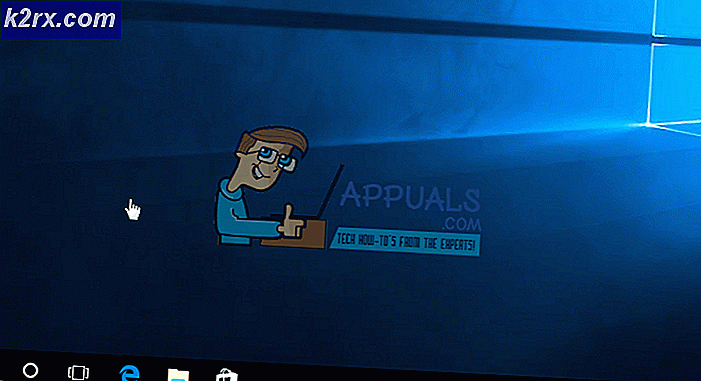Perbaiki: Home Group Error 0x80630203
Kesalahan 0x80630203 pada Windows dikaitkan dengan Homegroup. Tidak mungkin untuk bergabung atau meninggalkan Homegroup, melihat kata sandi Homegroup atau bahkan mengubahnya ketika kesalahan ini terjadi. Ini biasanya disebabkan oleh folder terkait yang mengambil alih kepemilikan admin atau layanan jaringan rekan tidak berjalan.
Dalam artikel ini kita akan melihat berbagai cara untuk memperbaiki kesalahan ini. Jika metode pertama tidak berhasil, yang kedua harus. Lain, cobalah keduanya untuk memperbaiki kesalahan.
Metode 1: Membuat Folder Baru MachineKeys
Anda mungkin harus memberikan izin administrator untuk setiap langkah dalam metode ini.
- Di Windows Explorer, buka C: \ ProgramData \ Microsoft \ Crypto \ RSA \ dan ganti nama folder MachineKeys ke MachineKeys_old .
- Buat folder baru bernama MachineKeys di bawah C: \ ProgramData \ Microsoft \ Crypto \ RSA \
- Klik kanan pada folder dan pilih Properties dan kemudian pilih tab Security .
- Klik Edit di bawah Grup atau nama pengguna:. Pastikan Semua orang dipilih, lalu Izinkan Kontrol penuh di bawah Izin untuk Semua Orang . Ulangi hal yang sama untuk SYSTEM .
Ubah secara otomatis akan diperiksa ketika Anda memeriksa kotak kontrol Penuh.
TIP PRO: Jika masalahnya ada pada komputer Anda atau laptop / notebook, Anda harus mencoba menggunakan Perangkat Lunak Reimage Plus yang dapat memindai repositori dan mengganti file yang rusak dan hilang. Ini berfungsi dalam banyak kasus, di mana masalah ini berasal karena sistem yang rusak. Anda dapat mengunduh Reimage Plus dengan Mengklik di Sini- Klik OK dan kemudian restart komputer Anda. Anda harus dapat membuat atau meninggalkan Homegroup Anda sekarang.
Jika Anda tidak menemukan folder C: \ ProgramData \ Microsoft \ Crypto \ RSA \ pada PC Anda, itu berarti direktori tersebut tersembunyi. Salin dan tempel jalur di Windows Explorer dan kemudian tekan Enter untuk masuk mengakses folder. Untuk membuat seluruh folder ProgramData terlihat, buka cmd dengan sebagai administrator dan kemudian ketik attrib C: \ ProgramData -s -h -r / s / d.
Metode 2: Memulai Layanan Homegroup
Layanan Homegroup yang berhenti dapat menjadi alasan untuk kesalahan ini. Anda dapat secara manual memulainya atau mengaturnya untuk memulai secara otomatis.
- Tekan Windows + R pada keyboard Anda, ketik services.msc dan tekan tombol Enter.
- Cari layanan bernama HomeGroup Provider dan pilih Properties. Di bawah Jenis Startup pilih Otomatis dan kemudian pilih Mulai jika layanan belum dimulai.
- Ulangi Langkah 2 untuk proses-proses berikut.
- HomeGroup Listener Peer Name Resolution Protocol
Layanan Pengelompokan Jaringan Peer
Layanan Peer Networking Identity Manager
PNRP Machine Name Publication Service
- Cobalah untuk melakukan tindakan pada HomeGroup Anda sekarang atau restart komputer Anda dan kemudian coba lagi.
TIP PRO: Jika masalahnya ada pada komputer Anda atau laptop / notebook, Anda harus mencoba menggunakan Perangkat Lunak Reimage Plus yang dapat memindai repositori dan mengganti file yang rusak dan hilang. Ini berfungsi dalam banyak kasus, di mana masalah ini berasal karena sistem yang rusak. Anda dapat mengunduh Reimage Plus dengan Mengklik di Sini